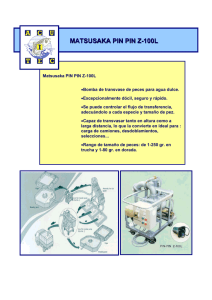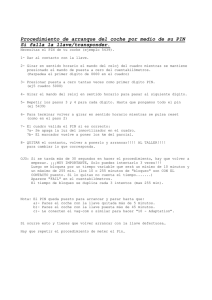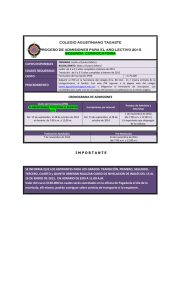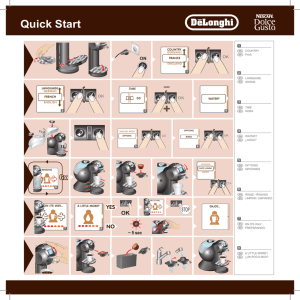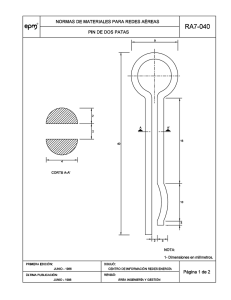Aegis Secure Key
Anuncio
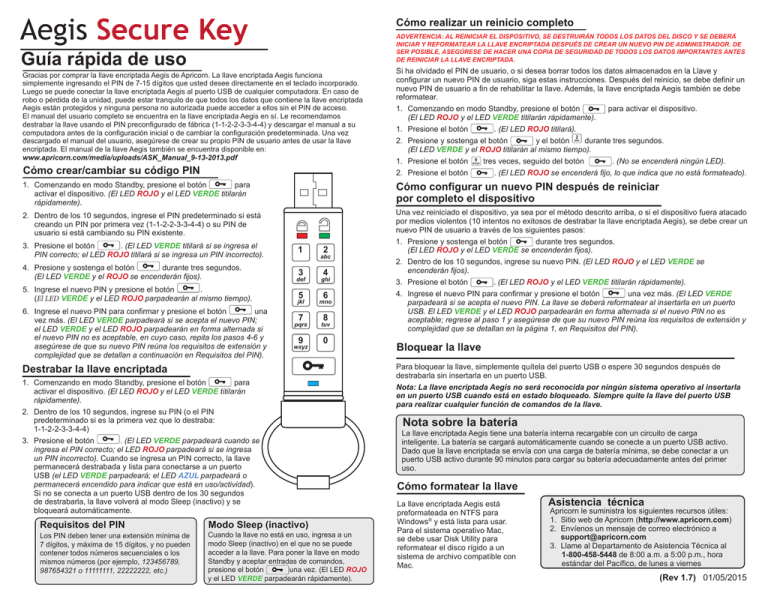
Aegis Secure Key Cómo realizar un reinicio completo ADVERTENCIA: AL REINICIAR EL DISPOSITIVO, SE DESTRUIRÁN TODOS LOS DATOS DEL DISCO Y SE DEBERÁ INICIAR Y REFORMATEAR LA LLAVE ENCRIPTADA DESPUÉS DE CREAR UN NUEVO PIN DE ADMINISTRADOR. DE 1 2 abc DE TODOS LOS DATOS IMPORTANTES ANTES SER POSIBLE, ASEGÚRESE DE HACER UNA COPIA DE SEGURIDAD DE REINICIAR LA LLAVE ENCRIPTADA. 3 4 Guía rápida de uso Gracias por comprar la llave encriptada Aegis de Apricorn. La llave encriptada Aegis funciona simplemente ingresando el PIN de 7-15 dígitos que usted desee directamente en el teclado incorporado. Luego se puede conectar la llave encriptada Aegis al puerto USB de cualquier computadora. En caso de robo o pérdida de la unidad, puede estar tranquilo de que todos los datos que contiene la llave encriptada Aegis están protegidos y ninguna persona no autorizada puede acceder a ellos sin el PIN de acceso. El manual del usuario completo se encuentra en la llave encriptada Aegis en sí. Le recomendamos 1 2 destrabar la llave usando el PIN preconfigurado de fábrica (1-1-2-2-3-3-4-4) y descargar el manual a su abc computadora antes de la configuración inicial o de cambiar 3la configuración predeterminada. Una vez 4 def ghi descargado el manual del usuario, asegúrese de crear su propio PIN de usuario antes de usar la llave 5 6 encriptada. El manual de la llave Aegis también se encuentra disponible en: jkl mno www.apricorn.com/media/uploads/ASK_Manual_9-13-2013.pdf 7 8 Cómo crear/cambiar su código PIN pqrs tuv 9 0 wxyz ghi 6 jkl mno pqrs tuv abc 2. Dentro de los 10 segundos, ingrese 3 4 el PIN predeterminado si está 7 8 creando un PIN por primera vez (1-1-2-2-3-3-4-4) o su PIN de 1 2 5 6 9 0 usuario si está cambiando su PIN existente. wxyz def ghi jkl mno 7 8 tuv 3 wxyz def jkl 4 7 8 4. Presione y sostenga el botón durante tres segundos. 5 0 (El LED VERDE y el ROJO se encenderán9 fijos). pqrs 1 abc 3 tuv wxyz 4 def ghi jkl mno 7 8 3 6 def 5. Ingrese el nuevo PIN y presione el botón . 9 0 (El LED VERDE y el LED ROJO parpadearán al mismo tiempo). pqrs tuv 5 wxyz jkl 6. Ingrese el nuevo PIN para confirmar y presione el botón una vez más. (El LED VERDE parpadeará si se acepta el PIN; 1 nuevo 2 el LED VERDE y el LED ROJO parpadearán en forma alternada si 3 4 el nuevo PIN no es aceptable, en cuyo caso, repita los pasos 4-6 y asegúrese de que su nuevo PIN reúna los requisitos5 de6extensión y complejidad que se detallan a continuación en Requisitos 7 8 del PIN). 7 abc Destrabar la llave encriptada 1 def ghi jkl mno pqrs tuv 9 0 wxyz 2 abc 4 ghi 6 mno 8 pqrs tuv 9 0 wxyz abc def ghi jkl mno pqrs tuv Los PIN deben tener una extensión mínima de 7 dígitos, y máxima de 15 dígitos, y no pueden contener todos números secuenciales o los mismos números (por ejemplo, 123456789, 987654321 o 11111111, 22222222, etc.) mno def ghi tuv jkl mno pqrs wxyz abc abc def def ghi ghi jkl jkl mno mno pqrs pqrs tuv tuv abc pqrs tuv pqrs wxyz abc tuv wxyz wxyz wxyz 2 def ghi jkl mno tuv abc pqrs def ghi wxyz jkl mno pqrs abc tuv def ghi jkl mno pqrs tuv 9 wxyz 0 Una vez reiniciado el dispositivo, ya sea por el método descrito arriba, o si el dispositivo fuera atacado 7 8 por medios violentos (10 no exitosos de destrabar la llave encriptada Aegis), se debe crear un 1 intentos 2 9 0 nuevo PIN de usuario a3 través de los siguientes pasos: 1 2 4 1. Presione y sostenga5 el 6botón durante tres segundos. 3 4 (El LED ROJO y el LED VERDE se encenderán fijos). 5 6 7 8 2. Dentro de los 10 segundos, ingrese su nuevo PIN. (El LED ROJO y el LED VERDE se 7 8 9 0 encenderán fijos). 9 0 3. Presione el botón . (El LED ROJO y el LED VERDE titilarán rápidamente). 4. Ingrese el nuevo PIN para confirmar y presione el botón una vez más. (El LED VERDE parpadeará si se acepta el nuevo PIN. La llave se deberá reformatear al insertarla en un puerto USB. El LED VERDE y el LED ROJO parpadearán en forma alternada si el nuevo PIN no es aceptable; regrese al paso 1 y asegúrese de que su nuevo PIN reúna los requisitos de extensión y complejidad que se detallan en la página 1, en Requisitos del PIN). abc def ghi jkl mno def ghi pqrs tuv jkl mno pqrs tuv wxyz wxyz Bloquear la llave Nota sobre la batería wxyz Requisitos del PIN ghi jkl Para bloquear la llave, simplemente quítela del puerto USB o espere 30 segundos después de destrabarla sin insertarla en un puerto USB. Nota: La llave encriptada Aegis no será reconocida por ningún sistema operativo al insertarla en un puerto USB cuando está en estado bloqueado. Siempre quite la llave del puerto USB para realizar cualquier función de comandos de la llave. 2 1. Comenzando en modo Standby, presione el botón para 3 (El 4 LED ROJO y el LED VERDE titilarán activar el dispositivo. rápidamente). 5 6 2. Dentro de los 10 segundos, ingrese su PIN (o el PIN 7 8 predeterminado si es la primera vez que lo destraba: 9 0 1-1-2-2-3-3-4-4) 3. Presione el botón . (El LED VERDE parpadeará cuando se ingresa el PIN correcto; el LED ROJO parpadeará si se ingresa un PIN incorrecto). Cuando se ingresa un PIN correcto, la llave permanecerá destrabada y lista para conectarse a un puerto USB (el LED VERDE parpadeará; el LED AZUL parpadeará o permanecerá encendido para indicar que está en uso/actividad). Si no se conecta a un puerto USB dentro de los 30 segundos de destrabarla, la llave volverá al modo Sleep (inactivo) y se bloqueará automáticamente. def wxyz ghi mno mno abc abc 3. Presione el botón . (El LED VERDE titilará si se ingresa el 1 2 5 6 9 0 PIN correcto; el LED ROJO titilará si se ingresa un PIN incorrecto). pqrs ghi jkl Cómo configurar un nuevo PIN después de reiniciar 3 4 por completo el dispositivo 5 6 abc 5 abc 1 1 2Standby, presione el botón para 1. Comenzando en modo activar el dispositivo. (El LED ROJO y el LED VERDE titilarán 3 4 rápidamente). 1 2 def def 1 2 Si ha olvidado el PIN de usuario, o si desea borrar todos 5 los 6 datos almacenados en la Llave y 3 de 4 usuario, configurar un nuevo PIN estas instrucciones. Después del reinicio, se debe definir un 1 siga 2 7 8 nuevo PIN de usuario a5 fin6 de rehabilitar la llave. Además, la llave encriptada Aegis también se debe 3 4 9 0 reformatear. 1 2 7 8 5 6 para activar el dispositivo. 1. Comenzando en modo Standby, presione el botón 3 4 191 2 2 7 8 (El LED ROJO y el LED0 VERDE titilarán rápidamente). 5 6 33 44 9 0 1. Presione el botón . (El LED ROJO titilará). 7 8 55 66 1 2 2. Presione y sostenga el botón y el botón durante tres segundos. 9 0 77 88 3 4 (El LED VERDE y el ROJO titilarán al mismo tiempo). 99 00 5 6 1. Presione el botón tres veces, seguido del botón . (No se encenderá ningún LED). 7 8 2. Presione el botón . (El LED ROJO se encenderá fijo, lo que indica que no está formateado). La llave encriptada Aegis tiene una batería interna recargable con un circuito de carga inteligente. La batería se cargará automáticamente cuando se conecte a un puerto USB activo. Dado que la llave encriptada se envía con una carga de batería mínima, se debe conectar a un puerto USB activo durante 90 minutos para cargar su batería adecuadamente antes del primer uso. Cómo formatear la llave 1 2 abc Modo Sleep (inactivo) 3 def 4 ghi 6 Cuando la llave no jkl5estámno en uso, ingresa a un modo Sleep (inactivo) en 7 8 el que no se puede pqrs tuv acceder a la llave. Para poner la llave en modo 9 0 Standby y aceptar wxyz entradas de comandos, presione el botón una vez. (El LED ROJO y el LED VERDE parpadearán rápidamente). La llave encriptada Aegis está preformateada en NTFS para Windows® y está lista para usar. Para el sistema operativo Mac, se debe usar Disk Utility para reformatear el disco rígido a un sistema de archivo compatible con Mac. Asistencia técnica Apricorn le suministra los siguientes recursos útiles: 1. Sitio web de Apricorn (http://www.apricorn.com) 2. E nvíenos un mensaje de correo electrónico a [email protected] 3. Llame al Departamento de Asistencia Técnica al 1-800-458-5448 de 8:00 a.m. a 5:00 p.m., hora estándar del Pacífico, de lunes a viernes (Rev 1.7) 01/05/2015